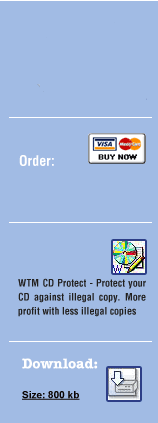方法2:
後で詳しく論議されるWTMのCD保護を使用して音楽CDの保護のためのもう一つの方法がある:
ステップ1: 新しい混合されモードコンパイルの作成-
CD焼き付けるソフトウェアを利用し、新しい混合されモードコンパイルを作成しなさい。 これをするために、下のオプションは選ばれる。
ステップ2: 書方法を選択する-
書方法は「トラックとして」すぐに選ばれる。 それは重要である、CDが「固定されるか」、または「終了する」得るべきなそれ。 従ってCDは「ディスクすぐに」が固定を強制するので「トラック」すぐに焼き付けられなければならない。
ステップ3: 選択は速度を書く-
CD焼き付けるソフトウェアでは、適切の書く速度を選択しなさい。
ステップ4: 処置の選択-
CD焼き付けるソフトウェアでは、ヘッディング`の処置の選択の下で」適切な行動を選択しなさい。 表示されたオプションは一般にある
最高速度を定めなさい
シミュレーション
書きなさい
終了しなさいCD (可能なそれ以上の執筆無し!)を
上記のオプションでは、書の処置を点検しなさい。
ステップ5: 非常に熱いプロセス-
歌を通常の方法追加し、CDのコンパイルを焼き付けなさい。 CDの内容が無用のあとでであるのでこのプロセスを遂行するためにrewritable CD (CD-RW)を使用することは勧められる常に。
ステップ6: 新しいデータコンパイルの作成-
新しいデータコンパイルを作成し、できるだけ多くの*.imp-filesを追加しなさい。 すべてのファイルがCDに合う心配を取ることは必要である。
ステップ7: 焼き付けるプロセス-
可聴周波トラックが既に書かれている同じCDのこのコンパイルを焼き付けなさい。
ステップ8: 警告を無視しなさい-
焼き付けるこのプロセスの間にある警告をのような得る
「コンパイルのライト・モードが「は開始マルチセッション」のまたは「マルチセッション」の間、あなたが挿入したディスク空ではない。 以下の事項に注意して下さい:ディスクの情報は既にWindows Explorerを使用してもはやアクセスすることができない。 Neroがもし進むためにディスクへ書くこととか」。
上のような警告は無視することができ、クリックは「プロセスとの更に進行のためにはい」または「進む」。
ステップ9: 未加工バーナーのソフトウェアの作成-
次のステップはこのCDの未加工バーナーのソフトウェア画像を作成することである。 これのための命令は私達がデータCDのために前に続いた同じである。
ステップ10: 保護のプロセス-
CDの未加工バーナーのソフトウェア画像の作成の後で、それはWTMのCDの保護装置を使用して保護される。
ステップ11: 近いWTMのコピープロテクト-
すべての上記のステップがきちんと遂行されるかどうか確認しなさい。 すべてのステップが行われれば、ソフトウェアWTMのCD保護は未加工バーナーのソフトウェアとの保護された画像を焼き付け、近い。
ステップ12: 保護された音楽CD -
従って順次に遂行された詳しいので上記のステップは十分にWTMのコピープロテクトのソフトウェアによって保護された音楽CDで起因する。 高められた保護のために、…」をオプション「TOC処理可能にすることができる。 そう、時々、コンピュータのCD-ROMはそのようなCDを読んでいる間問題に出会うかもしれない。 ただし、CDプレーヤーはそのような保護されたCDをエラーなしで読み、する。